Python中的pip安装全攻略提供从零开始的简单步骤,帮助用户轻松安装和管理Python包。首先确保Python已安装,因为pip通常随Python一起安装。若未安装pip,可通过Python官网下载get-pip.py脚本并运行来安装。安装后,打开命令行或终端,使用pip install 包名命令安装所需包。pip支持版本控制、卸载包(pip uninstall 包名)、列出已安装包(pip list)等功能,是Python开发不可或缺的工具。
在Python的世界里,pip是一个不可或缺的工具,它允许你安装和管理Python包,无论你是初学者还是资深开发者,掌握pip的安装方法都是非常重要的,我们就来一步步学习如何在不同环境下安装pip,并解答一些常见的pip安装问题。
pip是什么?
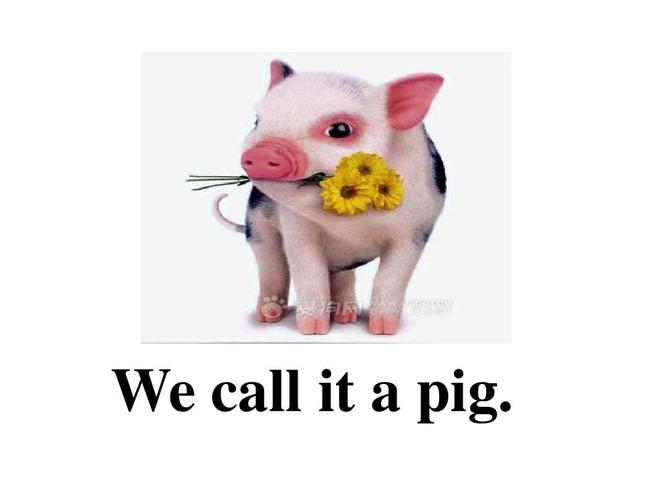
pip是Python的包安装程序,它允许你从Python包索引(Python Package Index,简称PyPI)安装和管理包,pip是Python官方推荐的包管理工具,它极大地简化了Python包的安装过程。
Python 3.4及以上版本自带pip
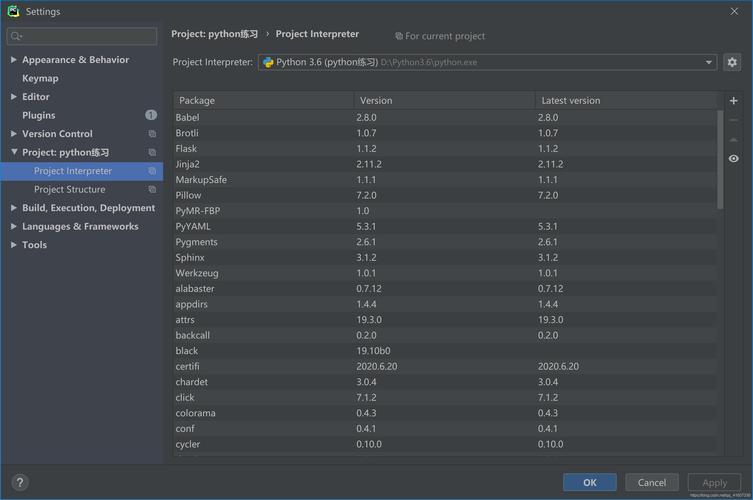
从Python 3.4版本开始,pip就已经被集成到Python的安装包中,这意味着,如果你安装的是Python 3.4或更高版本,pip应该已经自动安装好了,你可以通过在命令行(终端)中输入以下命令来检查pip是否已安装:
pip --version 或者,对于某些系统,可能需要使用pip3 pip3 --version
如果系统返回了pip的版本号,那么恭喜你,pip已经成功安装在你的计算机上了。
手动安装pip
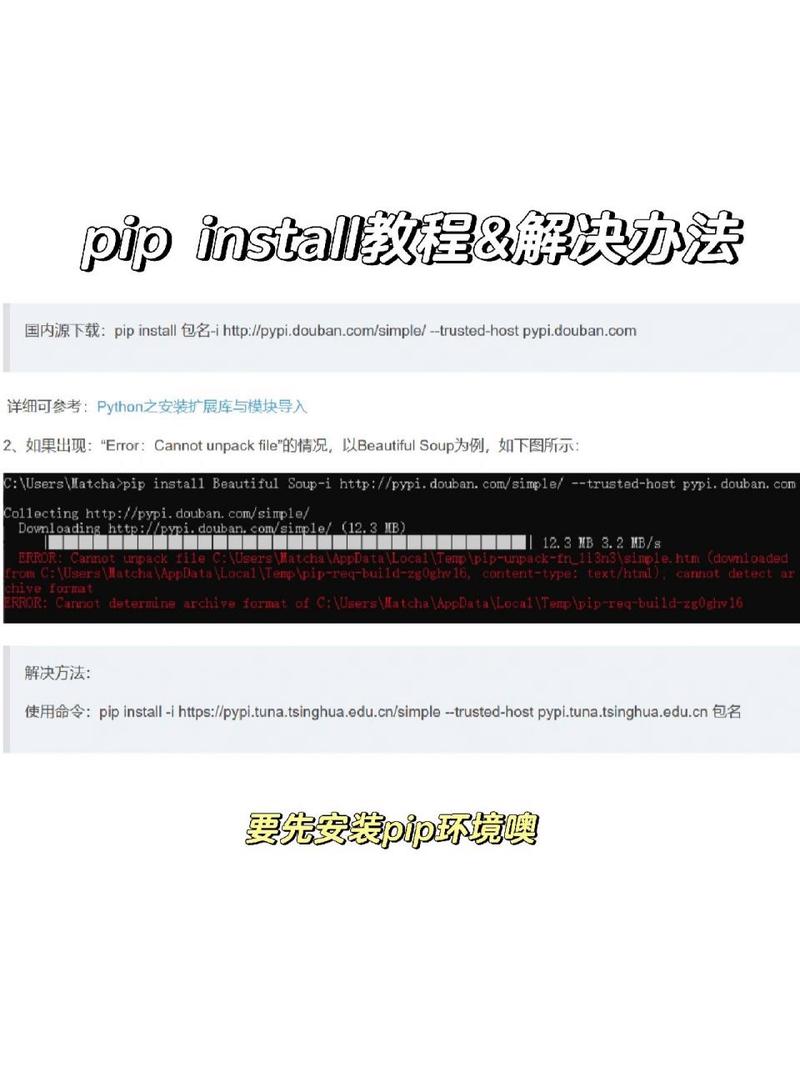
如果你的Python版本低于3.4,或者出于某种原因pip没有随Python一起安装,你可以手动安装pip,以下是在不同操作系统上安装pip的基本步骤:
1. Windows
对于Windows用户,可以通过下载Python的官方安装包并勾选“pip”选项来安装,如果你已经安装了Python但没有pip,可以访问Python官网下载最新的安装包,并在安装过程中选择添加pip。
也可以通过下载get-pip.py脚本来安装pip,访问[pip的GitHub页面](https://github.com/pypa/pip/releases)下载最新版本的get-pip.py文件,在命令行中导航到该文件所在的目录,并执行以下命令:
python get-pip.py 或者,如果你的系统中同时安装了Python 2和Python 3,可能需要使用 python3 get-pip.py
2. macOS和Linux
在macOS和大多数Linux发行版中,你可以通过系统的包管理器来安装pip,在Ubuntu上,你可以使用apt-get命令:
sudo apt-get update sudo apt-get install python3-pip
对于macOS,如果你使用的是Homebrew,可以通过以下命令安装pip:
brew install python Homebrew会自动安装pip
常见问题解答

Q: 我已经安装了Python,但输入pip命令时提示找不到命令,怎么办?
A: 这通常是因为pip没有正确添加到你的系统环境变量中,你可以尝试使用pip3命令代替pip,或者检查Python的安装路径,确保pip的可执行文件(如pip或pip3)所在的目录被添加到了你的PATH环境变量中。
Q: 我尝试使用get-pip.py脚本安装pip,但遇到了权限问题,怎么办?
A: 如果你在Windows上遇到权限问题,可以尝试以管理员身份运行命令提示符或PowerShell,在Linux或macOS上,你可能需要在命令前加上sudo来获取必要的权限。
Q: 我安装了pip,但无法安装某些包,提示网络问题,怎么办?
A: 这可能是因为你的网络环境限制了访问PyPI,你可以尝试更换pip的源为国内镜像源,如阿里云、清华大学等提供的镜像,以提高****并避免网络问题,使用方法如下:
pip install 包名 -i https://pypi.tuna.tsinghua.edu.cn/simple
希望这篇文章能帮助你顺利安装pip,并解决在安装过程中可能遇到的问题,如果你还有其他关于pip的疑问,欢迎继续探索或向我们提问!
评论已关闭


